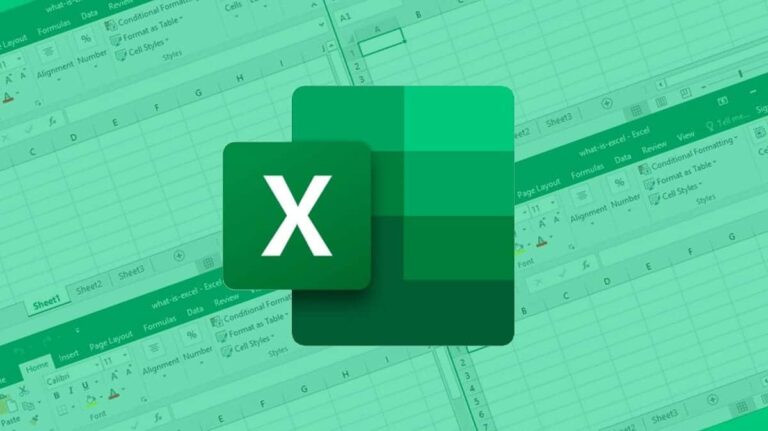Как очистить окно подтверждения при удалении фотографий в приложении «Фотографии»
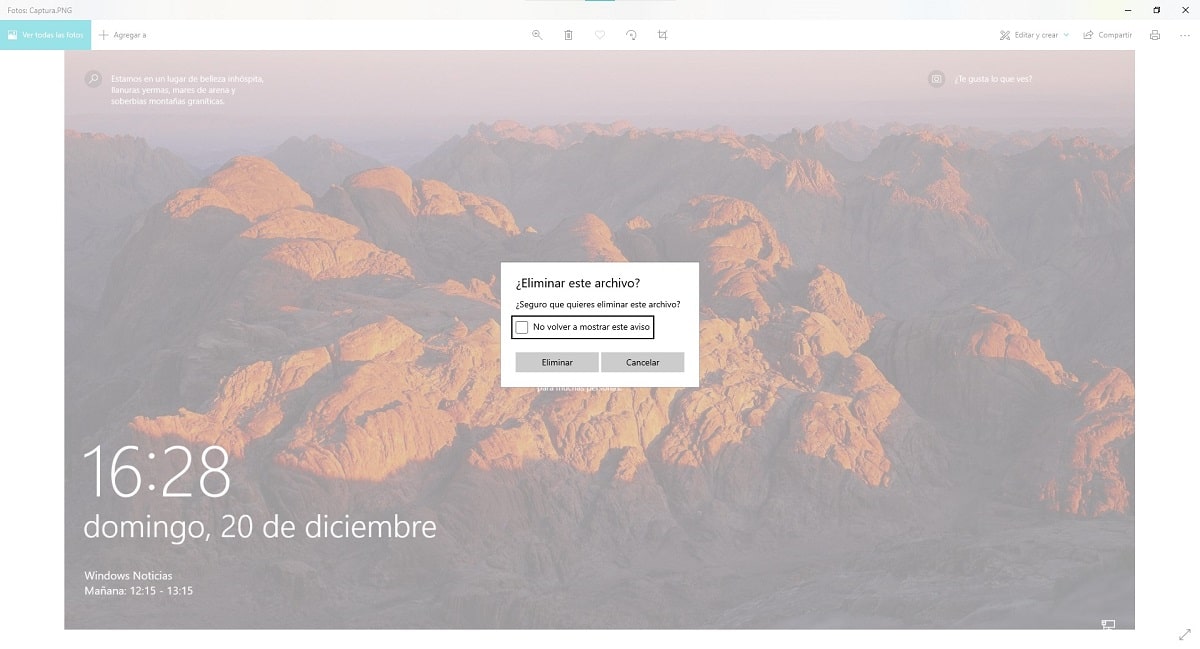
Иногда мы видим, что Microsoft все еще застряла в прошлом. Очень специфический, хотя и раздражающий, пример можно найти в приложениях «Фото» и «Paint», двух приложениях, которые должны предлагать эти функции совместно, а не независимо, поскольку Это заставляет нас переключаться с одного приложения на другое. в зависимости от того, что мы хотим сделать.
Фотографии — идеальное приложение для просмотра изображений, их обрезки, добавления аннотаций… но не для изменения размера изображения до определенного размера, для этого нам нужно использовать приложение Paint. Если вам не нужно изменять размер, «Фото» — фантастическое приложение, но с одним «но».
При просмотре изображений для их классификации или удаления, в последнем случае мы всегда обнаруживаем диалоговое окно, которое требует от нас подтверждения удаления изображения. Это становится неприятностью, когда количество фотографий очень велико.
К счастью, у нас есть возможность сделать это окно подтверждения не отображается каждый раз, когда мы нажимаем кнопку удаления. Как? Ниже мы покажем вам, что нужно сделать, чтобы диалоговое окно не отображалось при удалении изображения из приложения «Фотографии».
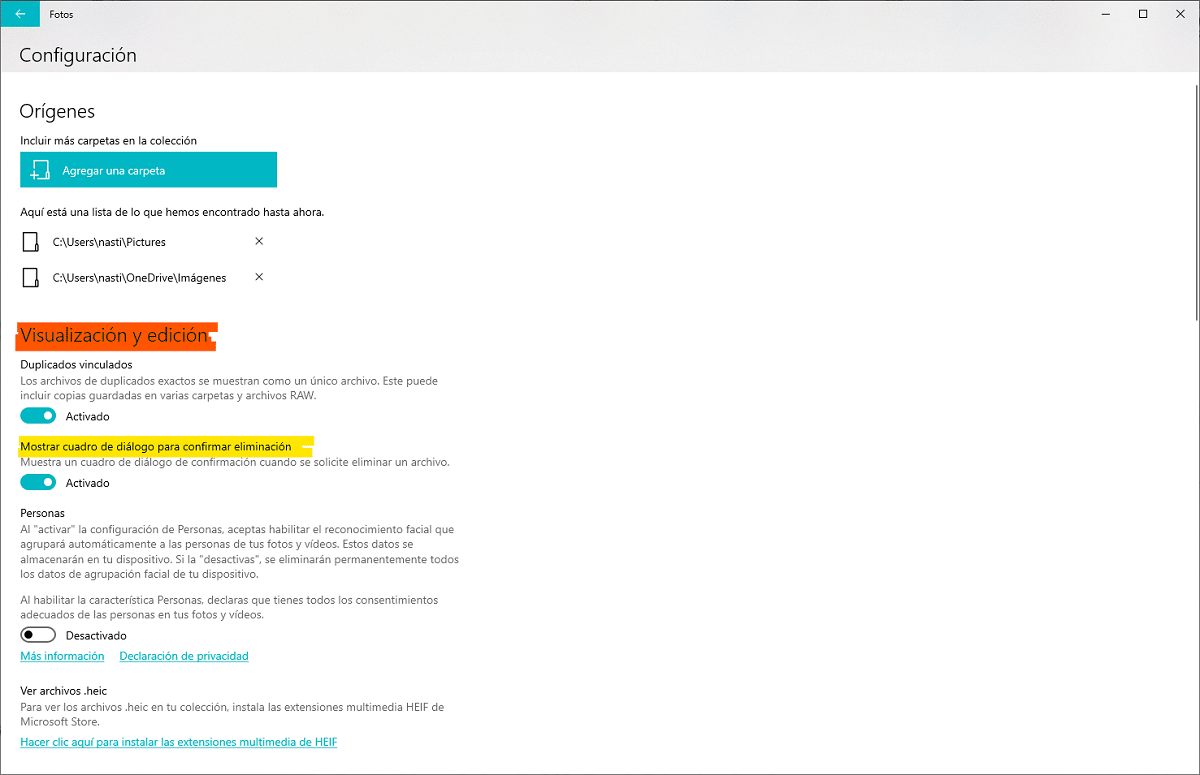
- Первое, что нам нужно сделать, это открыть приложение, дважды щелкнув изображение или через меню «Пуск» Windows 10, выполнив поиск приложения по его имени: «Фотографии».
- Затем нажмите на три точки, выровненные по горизонтали, и Параметр.
- Теперь нам нужно найти текст Просмотр и редактирование и снять галочку Показать диалоговое окно для подтверждения удаления.
Все изображения, которые мы удаляем, уходят прямо в корзинупоэтому, если мы допустили ошибку при удалении одного из них, нам просто нужно обратиться в корзину, чтобы быстро восстановиться.